Τι είναι Fs0ci3ty;
Fs0ci3ty είναι μια λοίμωξη ransomware που εισέρχεται παράνομα σε υπολογιστές που χρησιμοποιούν ηλεκτρονικά ταχυδρομεία spam. Όταν αυτή η μόλυνση διηθήσεις με επιτυχία στον υπολογιστή, ξεκινά αμέσως κρυπτογράφηση αρχείων με την κρυπτογράφηση AES-256. Το αρχείο είναι κρυπτογραφημένο, αν έχει ένα νέο όνομα αρχείου επέκταση.realfs0ciety@sigaint.org.fs0ciety, έτσι εάν τα αρχεία που έχετε στον υπολογιστή σας περιέχουν αυτήν την επέκταση, μπορείτε να είστε σίγουροι ότι το ransomware Fs0ci3ty είναι στο εσωτερικό του υπολογιστή.
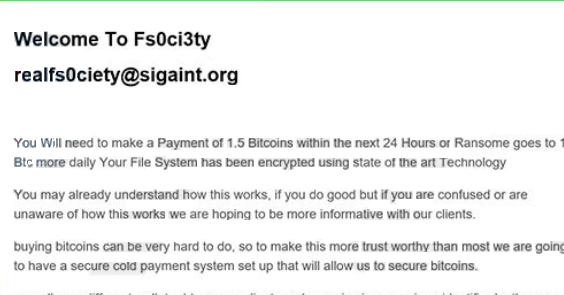
Ο μοναδικός του σκοπός είναι να κλέψουν χρήματα από τους χρήστες, έτσι μην εκπλαγείτε όταν συναντείτε τυχαία μια σημείωση λύτρων στην επιφάνεια εργασίας σας, λέγοντας ότι θα πρέπει να πληρώσει ένα συγκεκριμένο ποσό από χρήματα για να πάρει το decryptor για ξεκλείδωμα αρχεία. Παρά το γεγονός ότι αυτό το εργαλείο μπορεί να είναι το κλειδί για το ξεκλείδωμα αρχεία, λογισμικό κακόβουλης λειτουργίας οι ειδικοί λένε ότι δεν θα πρέπει να δώσετε ό, τι τους εγκληματίες του κυβερνοχώρου θέλω από εσάς, επειδή ενδέχεται να μην σας δίνουν το decryptor ακόμα κι αν μπορείτε να πληρώσετε χρήματα για αυτούς. Κατά τη γνώμη των ειδικών, θα πρέπει να καταργήσετε Fs0ci3ty πλήρως από τον υπολογιστή σας χωρίς να πληρώσετε οποιαδήποτε χρήματα. Καθώς το Fs0ci3ty θεωρείται ως μια λοίμωξη ransomware σοβαρά, δεν θα είναι εύκολο να υλοποιηθεί η αφαίρεση του Fs0ci3ty? Ωστόσο, με τη βοήθειά μας, θα είναι ευκολότερο να το κάνουμε αυτό, έτσι θα πρέπει να διαβάσετε αυτό το άρθρο.
Τι κάνει η Fs0ci3ty
Όπως ήδη γνωρίζετε, Fs0ci3ty εισέρχεται υπολογιστές για να κρυπτογραφήσετε αρχεία και στη συνέχεια να ζητήσει λύτρα. Αυτές τις μέρες, τα λύτρα είναι 1,5 Bitcoin (1 Bitcoin ισούται με περίπου $610). Βέβαια, αυτό μπορεί να αλλάξει στο μέλλον. Ωστόσο, δεν μπορείτε θα πρέπει να πληρώσετε χρήματα για εγκληματίες του κυβερνοχώρου δεν έχει σημασία ποιο είναι το ποσό που απαιτούν. Δεν μπορείτε να κάνετε πολλά χωρίς την αποκρυπτογράφηση εργαλείο που ανήκουν σε εγκληματίες του κυβερνοχώρου, αλλά δεν θα πρέπει να παραιτηθεί και να προσπαθήσει να ανακτήσει τα αρχεία σας χρησιμοποιώντας ελεύθερο λογισμικό. Θα βρείτε πολλά διαφορετικά δεδομένα ανάκτηση εργαλεία στο web. Κανείς δεν μπορεί να εγγυηθεί ότι θα λειτουργούν πραγματικά, αλλά θα πρέπει να εξακολουθεί να ξεκινήσει αρκετά από αυτά και προσπαθήστε να ξεκλειδώσετε τα αρχεία σας. Εάν κανένα από αυτά τα εργαλεία δεν λειτουργούν, κρατήστε αυτά τα κρυπτογραφημένα αρχεία έχοντας μια νέα επέκταση ονόματος αρχείου, επειδή θα μπορούσε να είναι δυνατό να αποκρυπτογραφήσει τους στο μέλλον.
Πώς Fs0ci3ty να εισέλθει στον υπολογιστή μου;
Όλων των λοιμώξεων ransomware διανέμονται με παρόμοιο τρόπο. Είναι γνωστό ότι μεταδίδονται χρησιμοποιώντας ηλεκτρονικά ταχυδρομεία spam. Το κακόβουλο συνημμένο ισχυρίζεται ότι είναι ένα αρχείο .doc? Ωστόσο, στην πραγματικότητα, είναι ένα κακόβουλο αρχείο που πέφτει το ransomware Fs0ci3ty στον υπολογιστή. Πρέπει να γνωρίζετε ότι λοιμώξεις ransomware μπορεί να βρει άλλους τρόπους για να γλιστρήσει επάνω υπολογιστές καθώς, οπότε είναι πολύ σημαντικό ότι εγκαθιστάτε μια αξιόπιστη ασφάλεια εργαλείο δεξιά μετά τη διαγραφή Fs0ci3ty πλήρως. Θα πρέπει να καταργήσετε πρώτα Fs0ci3ty, διότι η λοίμωξη ransomware μπορεί να κρυπτογραφήσει το αρχείο εγκατάστασης του εργαλείου ασφαλείας σας και τα προσωπικά αρχεία και πάλι.
Πώς μπορώ να απεγκαταστήσετε Fs0ci3ty;
Δεν λέμε ότι θα είναι εύκολο να διαγράψετε Fs0ci3ty από το σύστημα? Ωστόσο, έχετε ακόμα να το κάνουμε αυτό το συντομότερο δυνατόν. Προτείνουμε αμέσως πρόκειται για την αφαίρεση των αυτόματων Fs0ci3ty, επειδή είναι πολύ δύσκολο να διαγράψετε με μη αυτόματο τρόπο μια τέτοια επικίνδυνη απειλή.
Offers
Κατεβάστε εργαλείο αφαίρεσηςto scan for Fs0ci3tyUse our recommended removal tool to scan for Fs0ci3ty. Trial version of provides detection of computer threats like Fs0ci3ty and assists in its removal for FREE. You can delete detected registry entries, files and processes yourself or purchase a full version.
More information about SpyWarrior and Uninstall Instructions. Please review SpyWarrior EULA and Privacy Policy. SpyWarrior scanner is free. If it detects a malware, purchase its full version to remove it.

WiperSoft αναθεώρηση λεπτομέρειες WiperSoft είναι ένα εργαλείο ασφάλεια που παρέχει σε πραγματικό χρόνο ασφάλεια απ� ...
Κατεβάσετε|περισσότερα


Είναι MacKeeper ένας ιός;MacKeeper δεν είναι ένας ιός, ούτε είναι μια απάτη. Ενώ υπάρχουν διάφορες απόψεις σχετικά με τ� ...
Κατεβάσετε|περισσότερα


Ενώ οι δημιουργοί του MalwareBytes anti-malware δεν έχουν σε αυτήν την επιχείρηση για μεγάλο χρονικό διάστημα, συνθέτουν ...
Κατεβάσετε|περισσότερα
Quick Menu
βήμα 1. Διαγραφή Fs0ci3ty χρησιμοποιώντας την ασφαλή λειτουργία με τη δικτύωση.
Καταργήστε το Fs0ci3ty από Windows 7/Windows Vista/Windows XP
- Κάντε κλικ στο Έναρξη και επιλέξτε Τερματισμός λειτουργίας.
- Επιλέξτε επανεκκίνηση και κάντε κλικ στο κουμπί Ok.


- Ξεκινήστε πατώντας το πλήκτρο F8 όταν το PC σας ξεκινά τη φόρτωση.
- Στην περιοχή επιλογές εκκίνησης για προχωρημένους, επιλέξτε Ασφαλής λειτουργία με δικτύωση.


- Ανοίξτε το πρόγραμμα περιήγησης και να κατεβάσετε το βοηθητικό πρόγραμμα anti-malware.
- Χρησιμοποιήστε το βοηθητικό πρόγραμμα για να καταργήσετε το Fs0ci3ty
Καταργήστε το Fs0ci3ty από Windows 8/Windows 10
- Στην οθόνη σύνδεσης των Windows, πιέστε το κουμπί τροφοδοσίας.
- Πατήστε και κρατήστε πατημένο το Shift και επιλέξτε επανεκκίνηση.


- Πήγαινε στο Troubleshoot → Advanced options → Start Settings.
- Επιλέξτε ασφαλή λειτουργία ή ασφαλή λειτουργία με τη δικτύωση στο πλαίσιο ρυθμίσεις εκκίνησης.


- Κάντε κλικ στο κουμπί επανεκκίνηση.
- Ανοίξτε το πρόγραμμα περιήγησης web και να κατεβάσετε της αφαίρεσης κακόβουλου λογισμικού.
- Χρησιμοποιήστε το λογισμικό για να διαγράψετε Fs0ci3ty
βήμα 2. Επαναφέρετε τα αρχεία σας χρησιμοποιώντας την επαναφορά συστήματος
Διαγραφή Fs0ci3ty από τα Windows 7/Windows Vista/Windows XP
- Κάντε κλικ στο κουμπί Έναρξη και επιλέξτε Τερματισμός λειτουργίας.
- Επιλέξτε επανεκκίνηση και ΟΚ


- Όταν το PC σας ξεκινά τη φόρτωση, πατήστε επανειλημμένα το πλήκτρο F8 για να ανοίξετε το επιλογές εκκίνησης για προχωρημένους
- Επιλέξτε γραμμή εντολών από τη λίστα.


- Πληκτρολογήστε cd restore και πατήστε Enter.


- Πληκτρολογήστε rstrui.exe και πιέστε το πλήκτρο Enter.


- Κάντε κλικ στο κουμπί Επόμενο στο νέο παράθυρο και επιλέξτε το σημείο επαναφοράς πριν από τη μόλυνση.


- Κάντε κλικΕπόμενοκαι πάλι, και κάντε κλικ στο κουμπί Ναι για να ξεκινήσετε τη διαδικασία επαναφοράς συστήματος.


Διαγραφή Fs0ci3ty από τα Windows 8/Windows 10
- Πατήστε το κουμπί τροφοδοσίας στην οθόνη σύνδεσης των Windows.
- Πιέστε και κρατήστε πατημένο το Shift και κάντε κλικ στο κουμπί επανεκκίνηση.


- Επιλέξτε Αντιμετώπιση προβλημάτων και πηγαίνετε στο επιλογές για προχωρημένους.
- Επιλέξτε γραμμή εντολών και κάντε κλικ στο κουμπί επανεκκίνηση.


- Στη γραμμή εντολών, είσοδος cd restore και πατήστε Enter.


- Πληκτρολογήστε rstrui.exe και πατήστε ξανά Enter.


- Κάντε κλικ στο κουμπί επόμενη στο παράθυρο νέο σύστημα επαναφέρω.


- Επιλέξτε το σημείο επαναφοράς πριν από τη μόλυνση.


- Κάντε κλικ στο κουμπίΕπόμενο, και στη συνέχεια κάντε κλικ στο κουμπί Ναι για να επαναφέρετε το σύστημά σας.


